
Mundarija:
- 1 -qadam:
- 2 -qadam: asosiy shakl
- 3 -qadam: Yangi shakl
- 4 -qadam: yon tomondan ko'rishni boshlang
- 5 -qadam: Yon ko'rinishni tugatish
- 6 -qadam: Gradientlar yordamida tupurish
- 7 -qadam: Qabr toshini bo'yashni tugatish
- 8 -qadam: barglarni yaratish
- 9 -qadam: barglarni soyalash
- 10 -qadam: Barglarimizga rang qo'shish
- 11 -qadam: barglarimizni joylashtirish
- 12 -qadam: Bizning qabr toshimizga matn
- 13 -qadam:
- 14 -qadam: Bajarildi
- Muallif John Day [email protected].
- Public 2024-01-30 13:26.
- Oxirgi o'zgartirilgan 2025-01-23 15:14.

Bu erda Illustrator -da tupurish bilan zarbli flesh dizaynini yaratish bo'yicha bosqichma -bosqich jarayon.
Siz sichqonchani yoki kuzatuv panelini ishlatishingiz mumkin.
Umid qilamanki, ushbu darslikdan so'ng siz o'zingizning dizayningizni osongina yaratishingiz mumkin!
1 -qadam:
2 -qadam: asosiy shakl
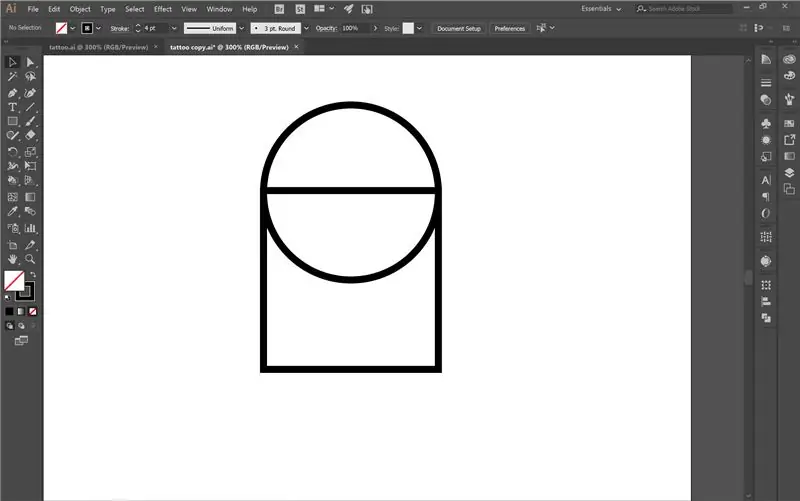
Qabr toshining asosiy shakli bilan boshlash uchun siz kvadrat (M tugma) va aylana (L tugma) yasaysiz. (Qon tomirining og'irligi: 4 piksel) Kvadrat balandligi bo'yicha biroz balandroq bo'lishi kerak. Keyin, aylanani siljitib, mukammal aylana hosil qiling. Keyin aylanani kvadratning tepasiga qo'ying, aylananing o'rtasi sizning kvadratingizdan to'g'ri chiziq bo'lishi kerak.
3 -qadam: Yangi shakl
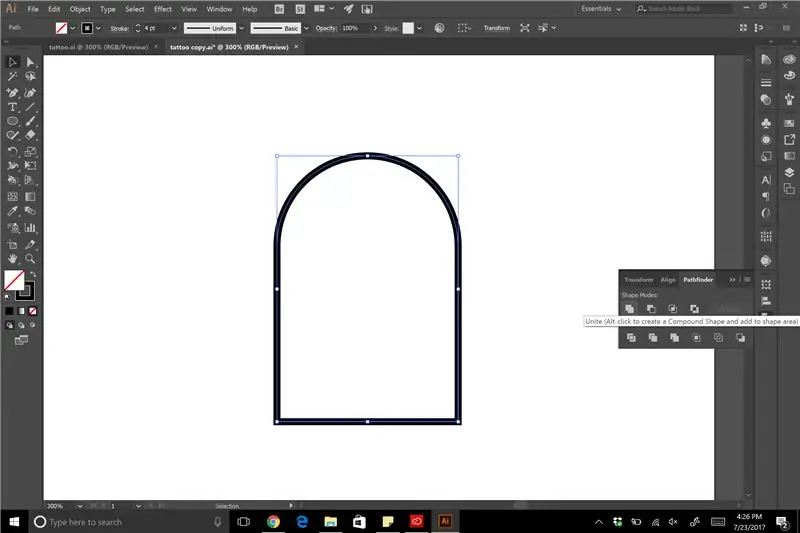
Endi biz o'z qabr toshimizning asosiy shaklini yasash uchun o'z maydonimiz va doiramizni birlashtiramiz. Windows> Pathfinder yoki Shift + Ctrl + F9da ikkala shaklni tanlang va birlashtirishni tanlang.
4 -qadam: yon tomondan ko'rishni boshlang
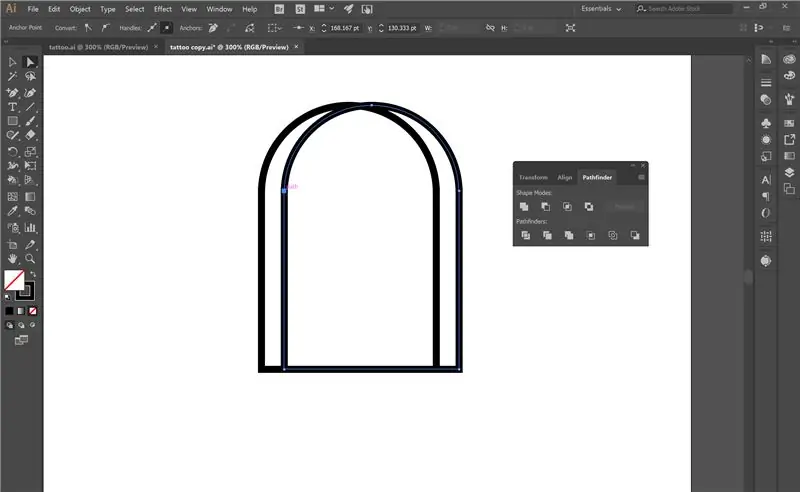
Qabr toshining yon tomondan ko'rinishini boshlash uchun, yangi shaklingizni takrorlang va uni boshqa shakliga biroz qo'ying; har tomondan teng miqdorda bo'sh joy qoldiring.
5 -qadam: Yon ko'rinishni tugatish
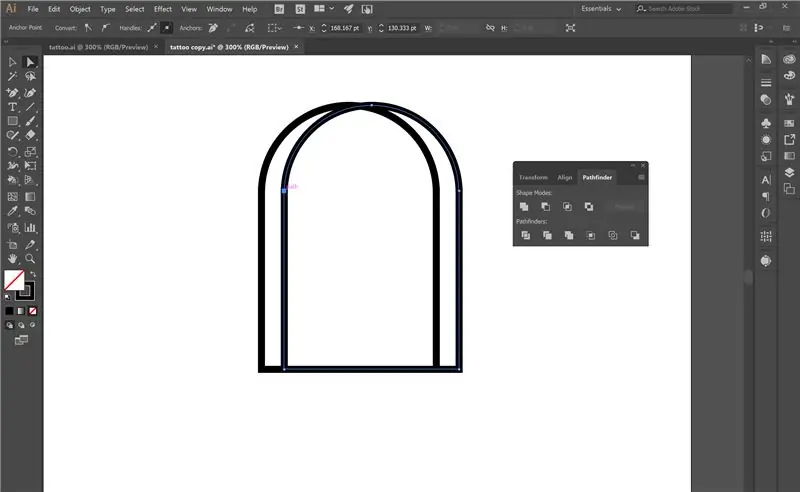
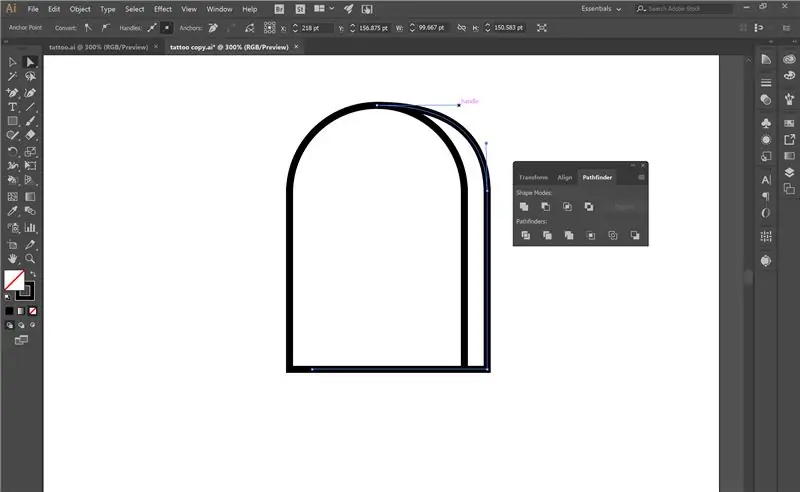
Endi biz to'g'ridan -to'g'ri tanlash vositasi (A tugmasi) yoki oq o'qdan foydalanamiz. O'ng tarafdagi konturda o'ng va yuqori ankrajlar olib tashlanadi. Ustki tekislanmaydi, shuning uchun langar nuqtasini sentga sudrab olib keling va ketma -ket zarba bo'lmaguncha dastani torting. Shaklingizni birlashtiring.
6 -qadam: Gradientlar yordamida tupurish
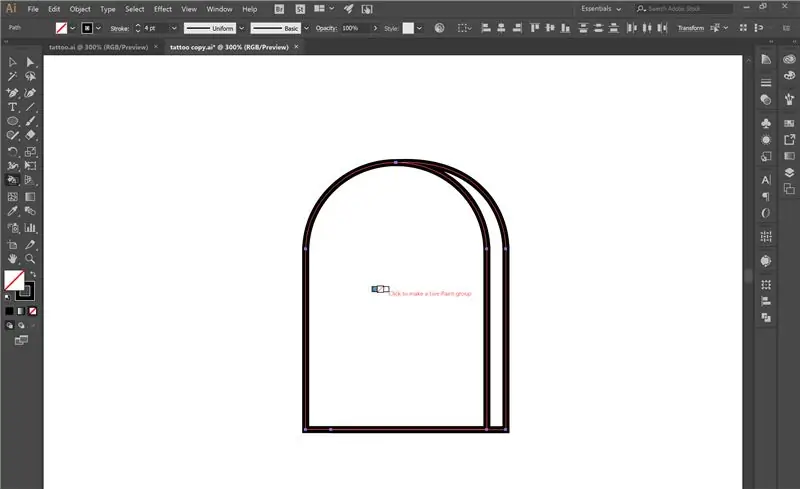
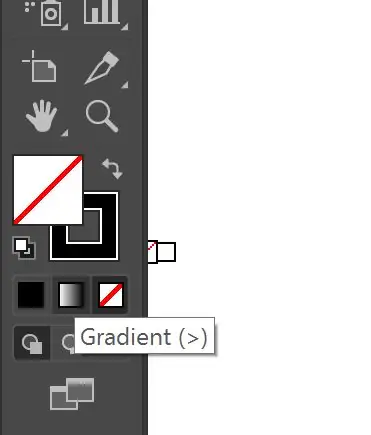
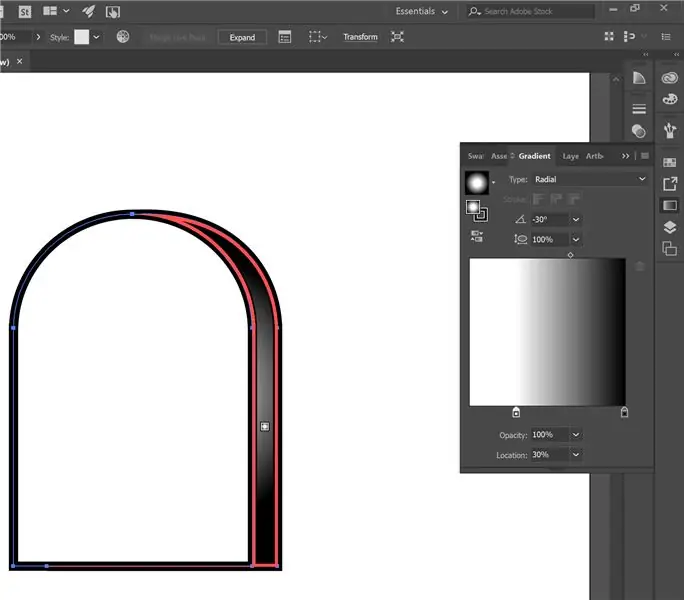
Qabr toshini tanlang va Live Paint -ni tanlang (K tugmasi). Siz rangni to'ldirishni tanlashingiz mumkin, chap va o'ng o'q tugmalarini bosib, gradient yoki burchakli qavsdan kattaroq bo'lmaguncha (>). Keyin gradyan sozlamalarini radiusga va burchakni -30 ga sozlang. Zo'r soyali dizaynni olish uchun sizning joylashuvingiz 30% bo'lishi kerak.
7 -qadam: Qabr toshini bo'yashni tugatish
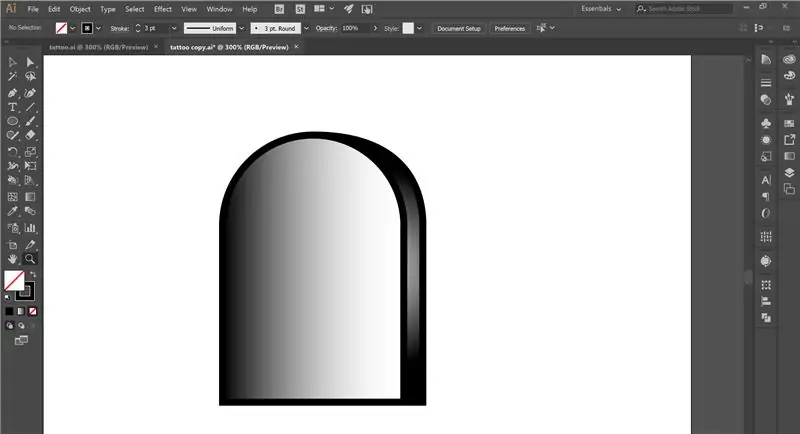
Gradient sozlamalarida gradient turini laynerga qaytaring. Agar kerak bo'lsa, soyaning yo'nalishini chapdan o'ngga, o'ng tomonida qora rangda o'zgartirish kerak. Gradient slayderini biroz sozlash kerak. Siz xohlaganingizcha o'zgartirishingiz mumkin, lekin esda tutingki, tupurikda bo'sh joy bor, shuning uchun uni qorong'ilikka tushirmang.
8 -qadam: barglarni yaratish
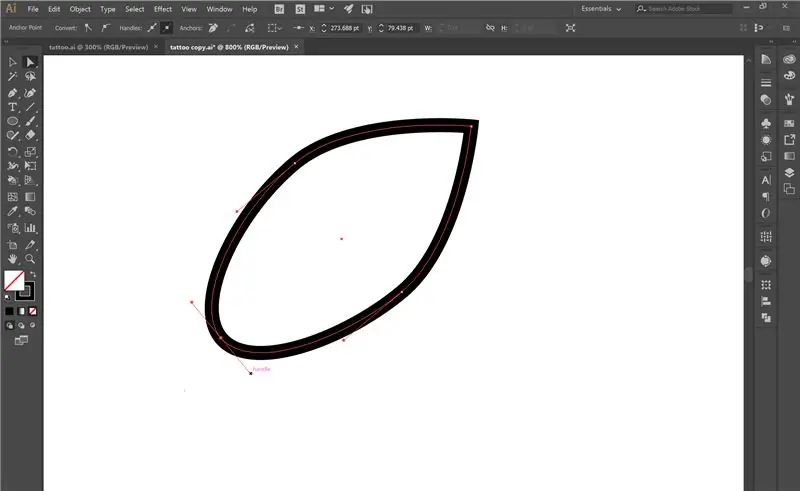
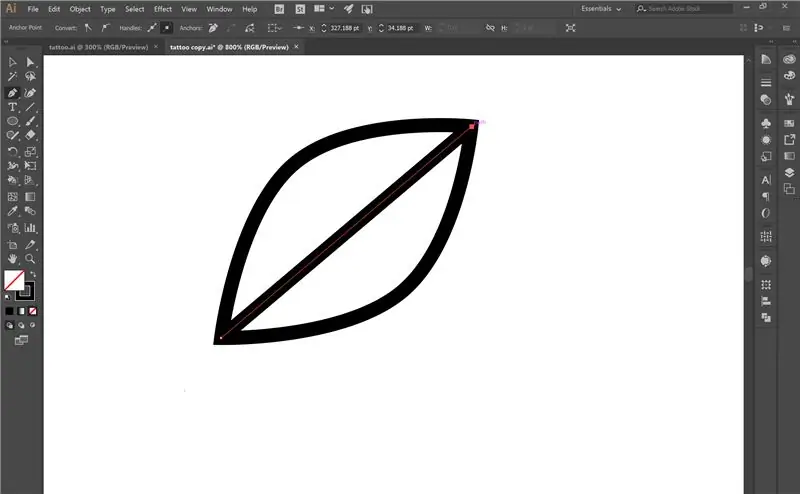
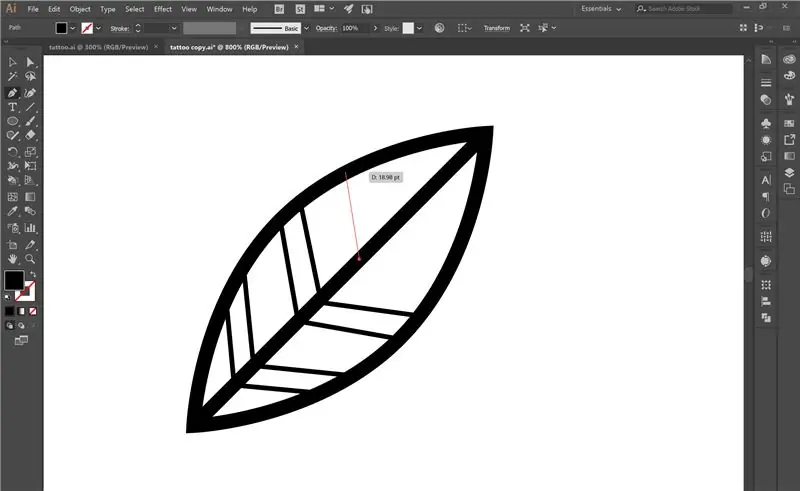
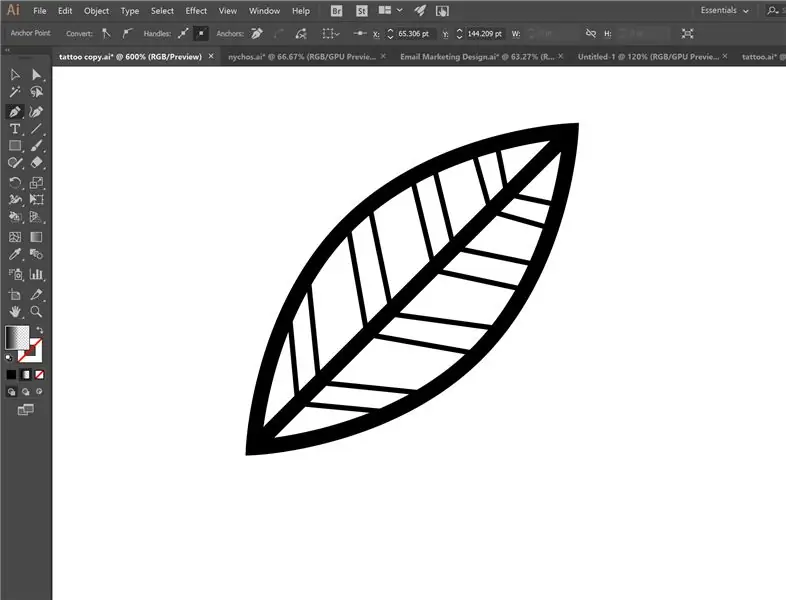
Tutilish asbobingiz bilan (L tugmachasi) oval yarating. Keyin to'g'ridan -to'g'ri tanlash vositasi (A kaliti) yordamida ovalning har bir uchidagi ikkala tutqichni o'rtasiga bog'lab, uchi uchini hosil qiling. Keyin, bir uchidan ikkinchisiga yo'l chizish. Endi biz barglarning tomirlarini chizishimiz kerak. Markaziy chiziqdan gorizontal chiziqlar (chiziqning og'irligi: 1 piksel) tashqariga chiziladi. Ikkita chiziq bir -biriga mos keladigan nuqtalar hizalab qo'yilganligiga ishonch hosil qiling, shunda ular V shaklida bo'ladi.
9 -qadam: barglarni soyalash
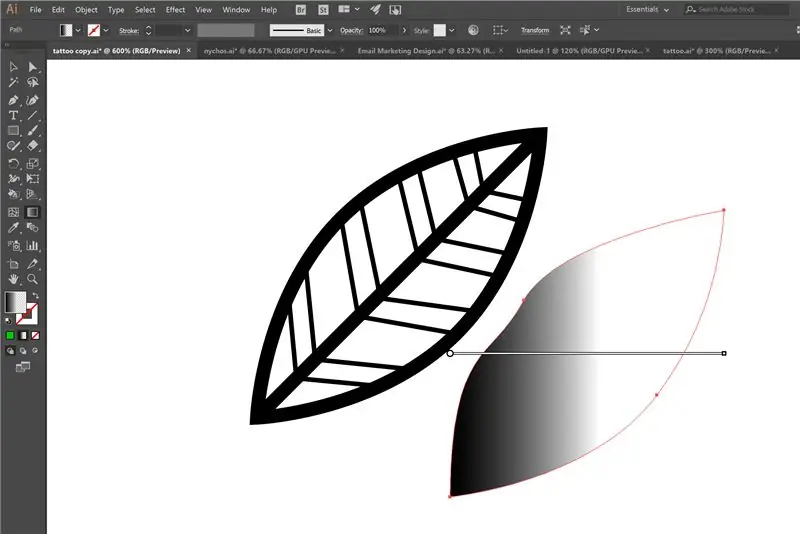
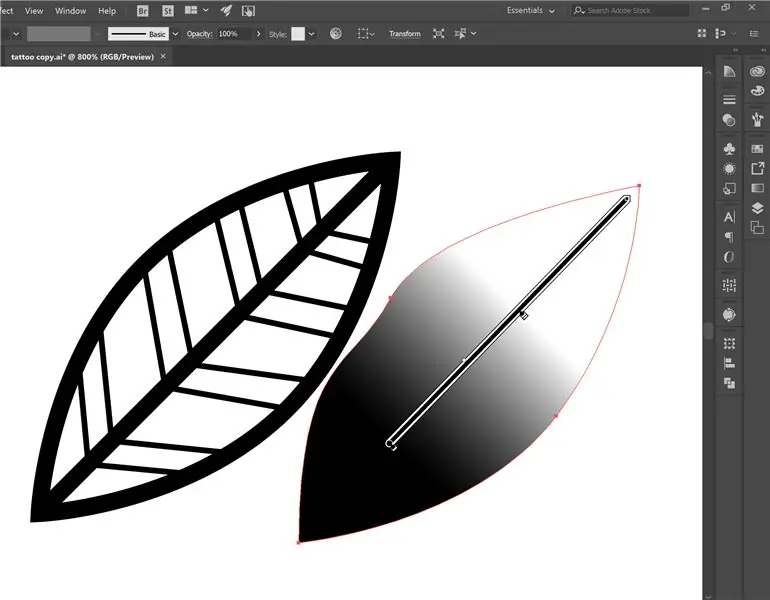
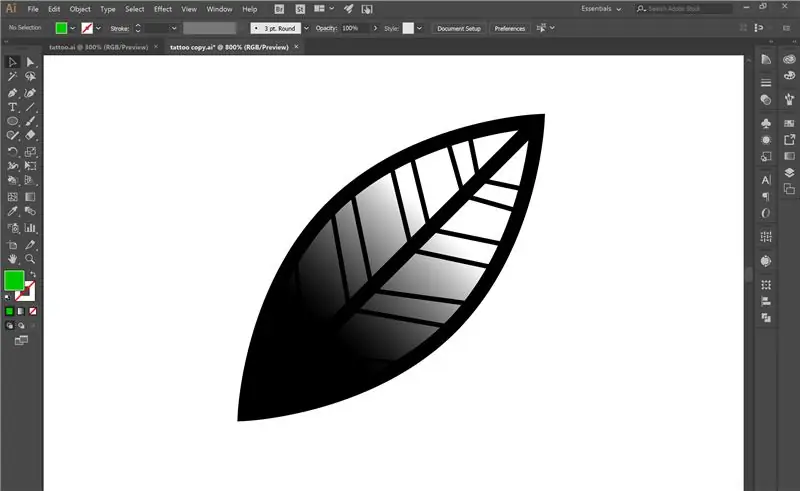
Keyin biz bargni kuzatamiz va uni gradient bilan to'ldiramiz. Hech qanday kontur chizig'i yo'qligiga ishonch hosil qiling.
(Izoh: Men foydalanayotgan gradyan - bu Blue Sky, shaffoflik. Bu bizning rangimizni tiniq ko'rinishga olib keladi. Men gradient panelidagi ranglarni o'zgartiraman. Ko'k rangdagi slayderlarni ikki marta bosing. qora. Oxirgi slayderlar sukut bo'yicha shaffof.)
Gradient vositasi (G tugmasi) yordamida biz gradyan yo'nalishini o'zgartirishimiz mumkin. Gradient slayder barglarning markaziy yo'li bilan bir xil yo'nalishda bo'lishi kerak. Slayderni xohlaganingizcha sozlang. Bu qatlam barg chizig'ining orqasida bo'lishi kerak.
10 -qadam: Barglarimizga rang qo'shish
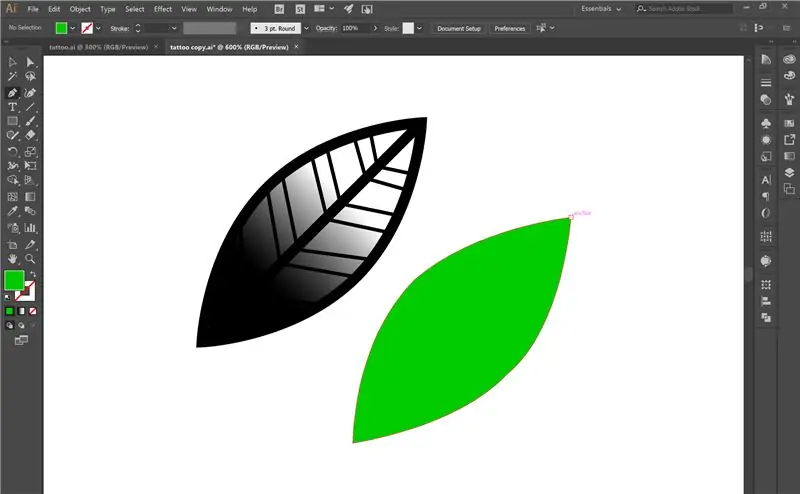

Biz yana bargni kuzatamiz, kontur chizig'i yo'q va uni siz tanlagan yashil rang bilan to'ldiramiz. Men #00CC00 dan foydalanardim. Bu qatlam kontur va gradient orqasida ekanligiga ishonch hosil qiling.
11 -qadam: barglarimizni joylashtirish
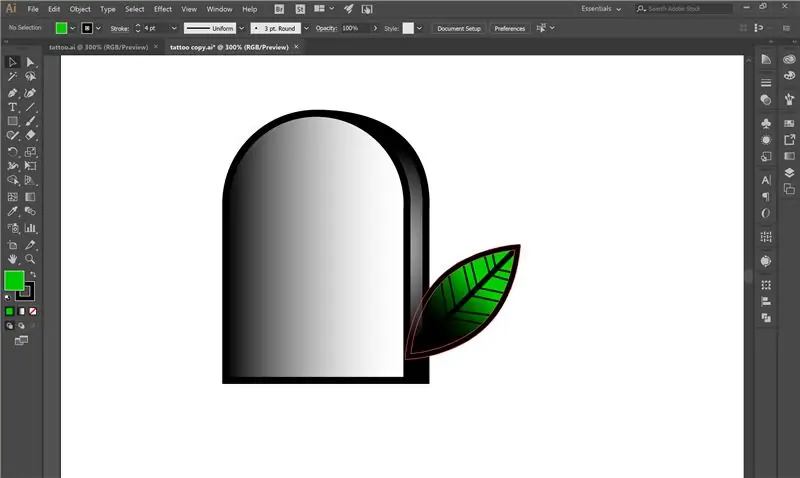
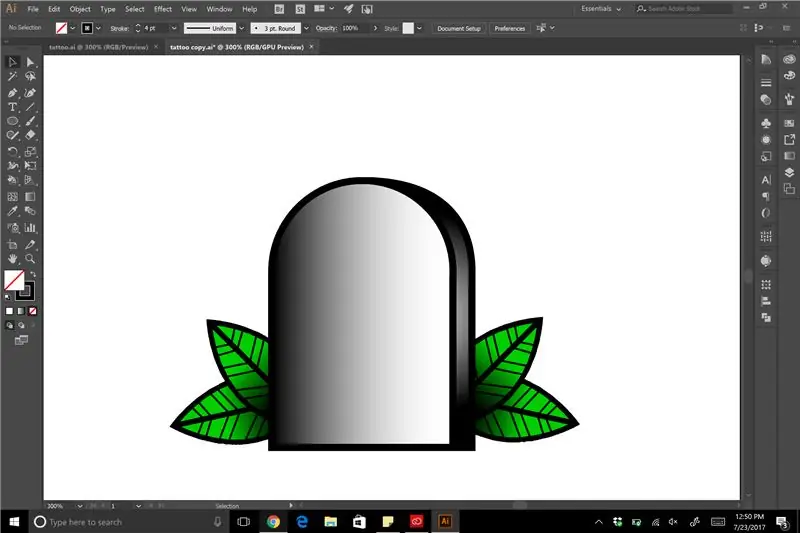
Ko'proq barg hosil qilish uchun biz bargimizni ko'paytirishimiz mumkin. Siz xohlaganingizcha qo'shishingiz mumkin, bu miqdor dizayn hajmiga va qancha element borligiga bog'liq. Siz ularni guruhlarga joylashtirgandan so'ng, hamma narsani bir joyga to'plang.
12 -qadam: Bizning qabr toshimizga matn
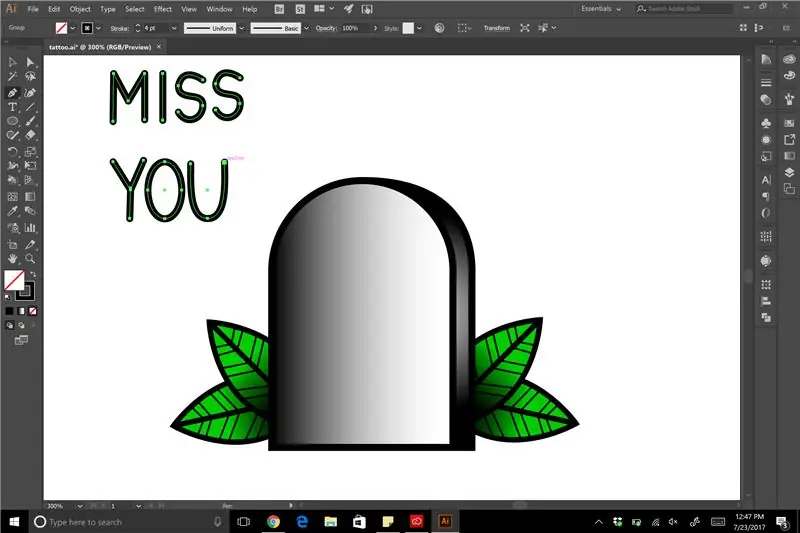

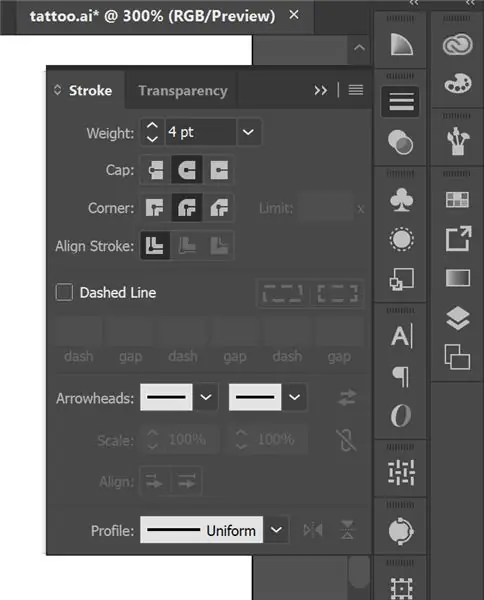
Siz "Type" tugmachasini (T tugmachasini) ishlatishingiz mumkin, lekin qalam vositasi (P tugmachasi) yordamida dizayn an'anaviy tupurikli zarb dizayniga o'xshaydi. Siz qabr toshingizga xohlagan narsani qo'shishingiz mumkin, men o'zimga "SIZI SENI" tanlayman. (zarba og'irligi: 4 piksel) Windows> Stroke yoki Ctrl + F10 tugmachalarini bosib, zarbalar dizaynini o'zgartiring. O'zingiznikidan, qopqog'ingizni yumaloq qopqoqqa va burchakni yumaloq qo'shilishga o'zgartiring. Endi matningizga qo'shiling va qabr toshining ustiga qo'ying.
13 -qadam:
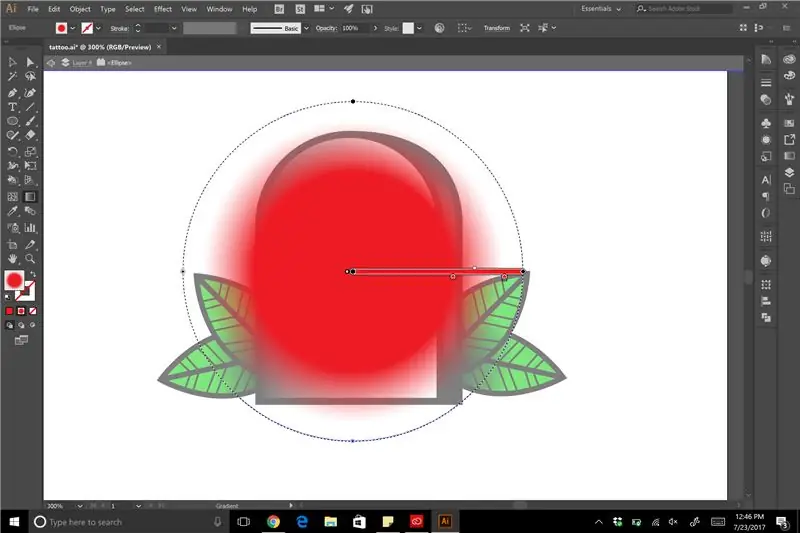

Keyin biz tutilish asbobini (L tugmachasi) ishlatamiz va mukammal aylana yaratish uchun siljish paytida shiftni ushlab turamiz. Keyin biz uni gradient bilan to'ldiramiz. Gradient turining radiusda ekanligiga ishonch hosil qiling.
(Eslatma: Men foydalanayotgan gradyan - bu Blue Sky, shaffoflik. Iltimos, 8 -qadamga qayting va agar siz ranglarni o'zgartirishni bilmasangiz, eslatmani o'qing.)
Siz xohlagan qizil rangni tanlashingiz mumkin. Men #FF0000 dan foydalanardim. Gradient slayderlarini shunday sozlangki, qizil rang bir tekis o'chib, deyarli havo yostig'ida ko'rinadigan bo'lsin. Sizni qoniqtirganingizdan so'ng, uni barcha elementlaringiz orqasiga qo'ying.
14 -qadam: Bajarildi

Tabriklaymiz! Siz oddiy qabr toshidan zarb dizaynini yaratdingiz!
Umid qilamanki, bu sizga Illustrator -da soyani va dizaynni yaratishning asosiy bosqichlarini tushunishga yordam berdi.
Tavsiya:
Asosiy parametrlarni avtomatlashtirilgan boshqarish bilan akvarium dizayni: 4 qadam (rasmlar bilan)

Asosiy parametrlarni avtomatlashtirilgan boshqarish bilan akvarium dizayni: Kirish Bugun dengiz akvariumiga g'amxo'rlik qilish har bir akvarist uchun mavjud. Akvarium sotib olish muammosi qiyin emas. Ammo aholining to'liq hayotini ta'minlash, texnik nosozliklardan himoya qilish, oson va tez parvarishlash va parvarish qilish uchun
Ish stoli uchun yulduzli eshik - PCB dizayni: 6 qadam (rasmlar bilan)

Sizning ish stolingiz uchun yulduzli eshik - PCB dizayni: Agar sizga bu loyiha yoqsa, iltimos, PCB tanlovida (sahifaning pastki qismida) ovoz berishni o'ylab ko'ring! So'nggi ikki oy ichida men sevgilimni tomosha qilishga majburladim
Kichkina joylar uchun uyning qorong'i xonasi dizayni: 7 qadam (rasmlar bilan)

Kichkina joylar uchun uyning qorong'i xonasi dizayni: mening konvertatsiya qilingan shkafning 360 ko'rinishi - sharsimon tasvir - RICOH THETAHi, men bu qorong'i xonaning dizayni hamma uchun ham mos kelmasligini aytishni boshlayman. Sizning shkafingiz kattaroq, kichikroq bo'lishi mumkin yoki siz hammom uchun joydan foydalanayotgan bo'lishingiz mumkin. Y
PCB dizayni oddiy va oson qadamlar bilan: 30 qadam (rasmlar bilan)

PCB dizayni oddiy va oson qadamlar bilan: SALOM DO'STLAR PCB dizaynini o'rganmoqchi bo'lganlar uchun juda foydali va oson qo'llanma boshlanadi
Batareya bilan ishlaydigan ESP dizayni: 3 qadam (rasmlar bilan)
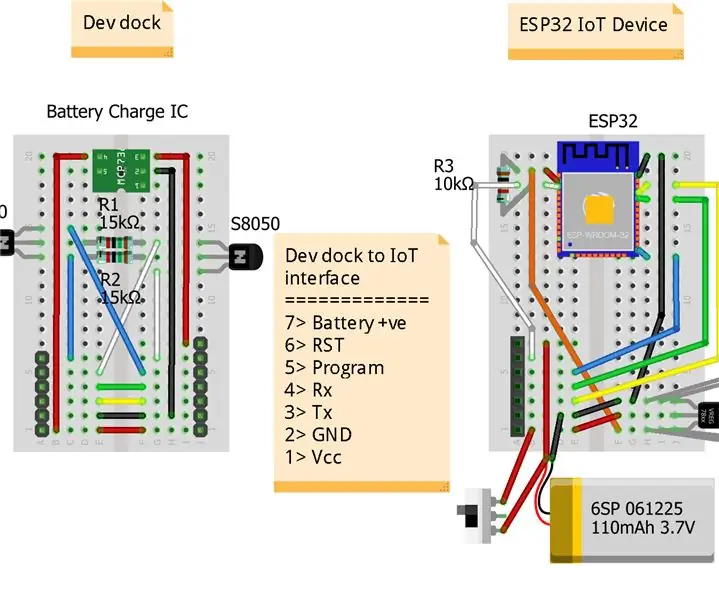
Batareya bilan ishlaydigan ESP dizayni: Bu ko'rsatmalar ESP asosidagi IoT qurilmasini ishlab chiqishda batareya quvvatini kamaytirishni ko'rsatadi
